
Una sa lahat, siguraduhin na ang smartphone ay talagang hindi naka-on. Halimbawa, kapag ang matrix ay nasira, patuloy na gumagana, ngunit ang screen ay nananatiling itim na walang pinsala na nakikita dito. Bilang isang tseke, tumawag dito mula sa isa pang device.
Paraan 1: Reboot.
Kung hindi nagsisimula ang smartphone ng Samsung, inirerekomenda ng tagagawa na gumawa ng sapilitang pag-reboot. Upang gawin ito, sa pamamagitan ng 10-20 segundo, pindutin ang on at down na pindutan nang sabay-sabay.
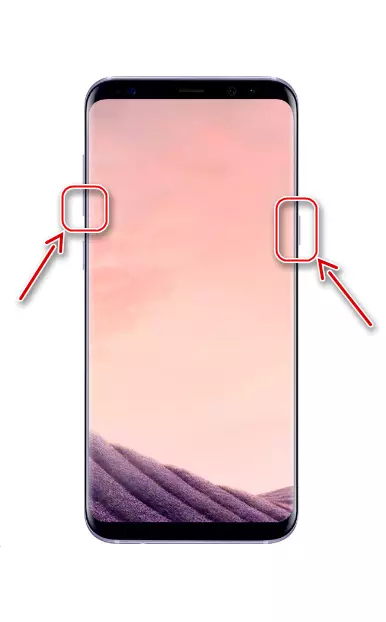
Sa device na may naaalis na baterya, buksan ang takip sa likod, alisin ang baterya, pagkatapos ay ipasok ito at subukang buksan muli ang device.

Ang ilang mga gumagamit ay may isang telepono na nagsimulang magtrabaho pagkatapos alisin ang SIM card o memory card, na naging nasira. Suriin ang bersyon na ito ay madali, at kung ito ay gumagana, ito ay posible upang maiwasan ang mas radikal na mga panukala.
Paraan 2: singilin ang baterya
Ikonekta ang telepono sa charger (mas mabuti ang orihinal) at maghintay ng 20-30 minuto. Ito ay normal kung, pagkatapos ng kumpletong paglabas, ang smartphone na nakakonekta sa power grid, ang unang pagkakataon ay walang sapat na kapangyarihan upang i-on. Kung hindi ka direktang singilin, ikonekta ang Samsung sa USB port ng computer.

Siyasatin ang cable, hindi ito dapat mapinsala. Kung maaari, subukan ang singilin ang isa pang telepono dito o gamitin ang pangalawang charger.
Paraan 3: "Safe Mode"
Tiyaking ang operating system ay hindi sumasalungat sa software. Upang gawin ito, i-download ang Android sa "Safe Mode", na huwag paganahin ang lahat ng mga application ng user. Posible ang pagpipiliang ito kung ang telepono ay nagsisimula upang i-on, ngunit hindi matapos, ngunit ito ay nakabitin, halimbawa, sa screen gamit ang logo.
- Pindutin ang pindutan ng kapangyarihan, at kapag lumitaw ang "Samsung", pindutin nang matagal ang pagbawas ng lakas ng tunog.
- Ang "Safe Mode" ay lilitaw sa ibaba ng screen.


Tingnan din ang: Paano Lumabas sa "Safe Mode" sa Samsung Phone
Kung matagumpay ang mga pag-download ng BR, nangangahulugan ito na kailangan mong hanapin ang software na nakakasagabal sa telepono na karaniwang gumagana sa normal na mode. Maaari kang magsimula sa mga bagong naka-install na application. Sa kabila ng katotohanan na ang software ng third-party sa sandaling iyon ay naka-deactivate, ito ay nananatili pa rin sa sistema, kaya maaari itong tanggalin ng paraan na inilarawan sa isang hiwalay na artikulo sa aming website.
Magbasa nang higit pa: Paano tanggalin ang isang application mula sa Samsung Phone
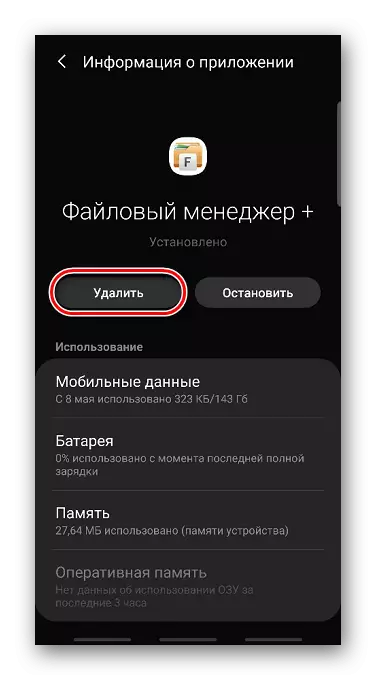
Paraan 4: Recovery Mode.
Ang "Recovery Mode" ay isang napiling seksyon ng boot. Ang pangunahing gawain nito ay upang tanggalin ang data ng user at mga file, i-reset ang mga setting, pati na rin ang isang android update, kapag walang posibilidad na gawin ito mula sa load na sistema. Ito ay isang mahusay at ligtas na paraan upang ibalik ang pagganap ng Samsung smartphone. Depende sa modelo, ang kumbinasyon ng mga pindutan para sa entry sa mode ng pagbawi ay maaaring mag-iba:
- Kung mayroon kang isang mobile na aparato, ang pindutan ng "Home" umakyat ito kasama ang sa at pagtaas ng mga pindutan ng lakas ng tunog.
- Kung ang smartphone ay may "Bixby" na pindutan, hawakan ito nang sabay-sabay sa "Volume Up" at "Power".
- Sa mga device na walang pisikal na mga pindutan na "bahay" o "Bixby", sapat na upang i-hold ang "kapangyarihan" at "volume up".
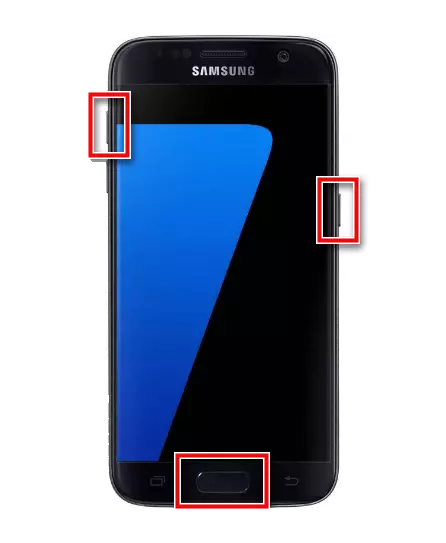
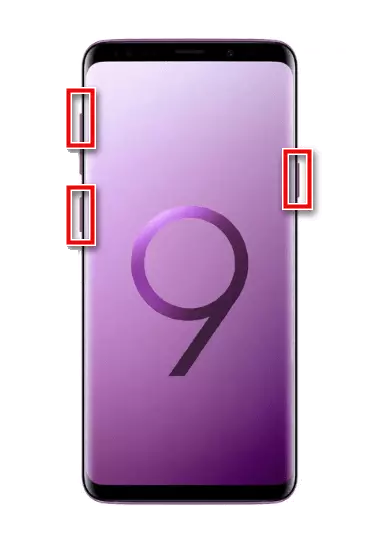
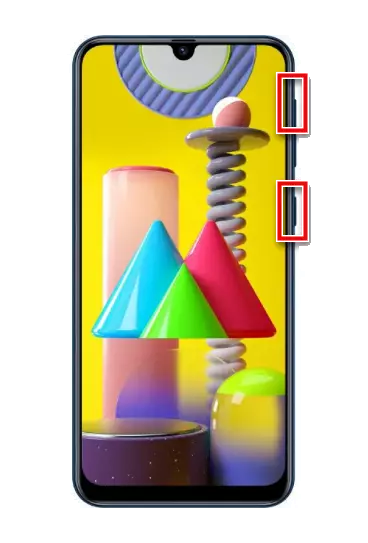
Paglilinis ng cache.
Tinutukoy ng pagpipiliang ito ang seksyon na dinisenyo upang mag-imbak ng data ng oras. Ang cache sa memorya ng aparato ay umalis sa bawat naka-install na application, at ito ay maaaring maging isang mapagkukunan ng mga problema sa paglunsad. Tungkol sa paglilinis ng cache sa smartphone samsung sa pamamagitan ng recovery mode, nakasulat nang detalyado.
Magbasa nang higit pa: Paano linisin ang cache sa Samsung phone sa pamamagitan ng mode ng pagbawi
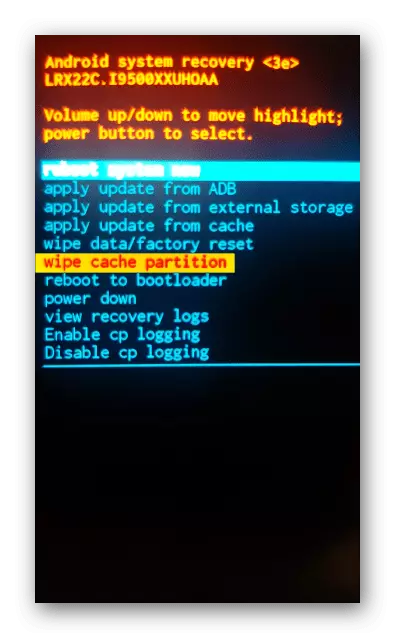
Reset.
Pagkatapos i-reset ang data mula sa telepono, mga contact, mga mensahe na naka-install na mga application, atbp ay mawawala. Ang pagpipiliang ito ay nagbabalik ng aparato sa estado ng pabrika. Gayunpaman, ang bahagi ng data ay maaaring maibalik kung ang pag-synchronize sa Google o Samsung account ay pinagana sa device. Ito ay magiging sa parehong account sa ito o bagong smartphone.
Magbasa nang higit pa:
Pag-enable ng Google Account sa Android
Pag-synchronize ng data sa Samsung account.
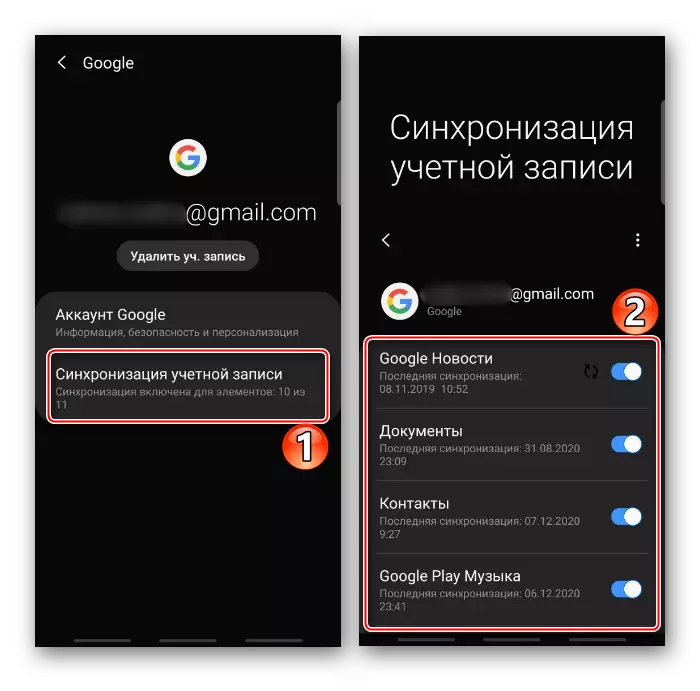
Ang pag-reset ng pamamaraan ay awtomatikong ginaganap pagkatapos piliin ang nais na item sa mode ng pagbawi. Ang buong algorithm ng mga aksyon ay inilarawan sa isang hiwalay na artikulo sa aming website.
Magbasa nang higit pa: Paano i-reset ang mga setting ng telepono ng Samsung sa pamamagitan ng mode ng pagbawi

Paraan 5: Flashing.
Nagsisimula ang tunay na problema kapag nasira ang mga file system. Maaari silang maibalik sa pamamagitan ng muling pag-install ng Android, ngunit bilang isang resulta ng maling pagkilos, ang sitwasyon ay maaaring magbago para sa mas masahol pa. Siyempre, sa kasong ito ay may mga pagkakataon na "muling buhayin" ang telepono, ngunit kung ang mga prospect ay hindi interesado sa iyo o Samsung sa serbisyo ng warranty, mas mahusay na makipag-ugnay sa serbisyo.
Sa kabilang banda, ang lahat ay hindi napakahirap. May isang espesyal na programa - Odin, na gumagana lamang sa mga aparatong Samsung. Ang lahat ng mga aksyon ay ginaganap sa computer, at ang aparato mismo ay dapat nasa isang espesyal na boot mode sa oras na ito. Ang proseso ng muling pag-install at paghahanda para sa mga ito ay inilarawan nang detalyado sa mga sunud-sunod na mga tagubilin na inilathala sa aming website. Mayroon ding ilang mga halimbawa ng flashing ang sistema ng mga partikular na modelo ng tagagawa na ito.
Magbasa nang higit pa:
Samsung phone firmware sa pamamagitan ng Odin Program.
Mga halimbawa ng firmware ng ilang mga modelo ng mga telepono at tablet Samsung
Paano ibalik ang "Brick" Android.
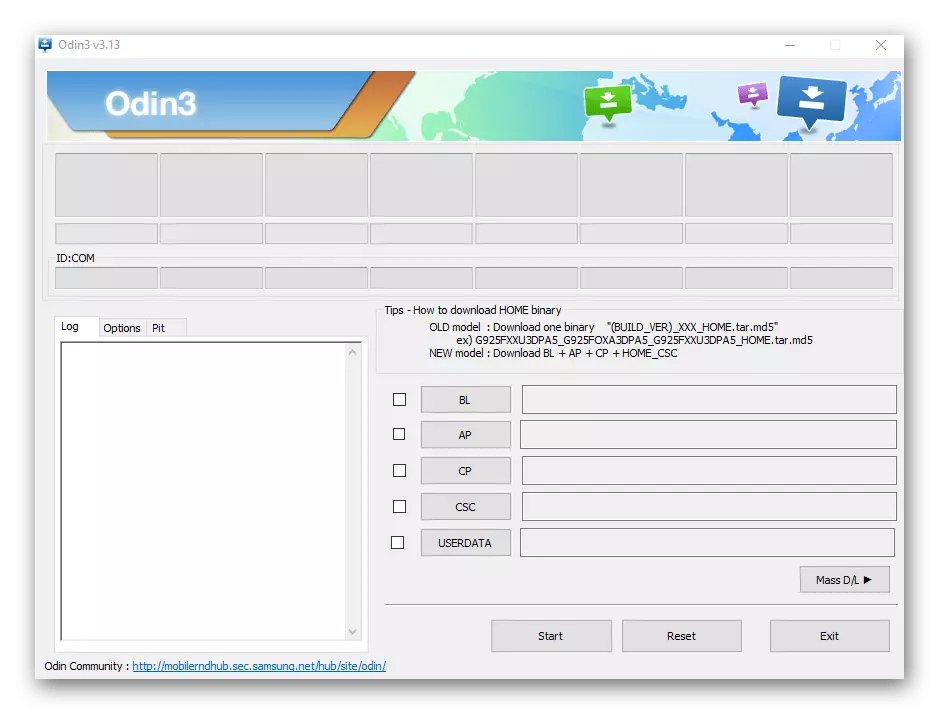
Paraan 6: Apela sa Service Center.
Sa kawalan ng isang positibong resulta, ito ay nananatiling makipag-ugnay sa mga espesyalista. Kahit na may mga suspetyon ng kabiguan ng isang sangkap, halimbawa, ang baterya, ay hindi nagmamadali upang agad na bumili ng bago, upang hindi gumastos ng pera. Ang mga sentro ng serbisyo ay may pagkakataon na tumpak na matukoy ang sanhi ng madepektong paggawa, at marami sa kanila ang nag-aalok ng libreng diagnostic.
